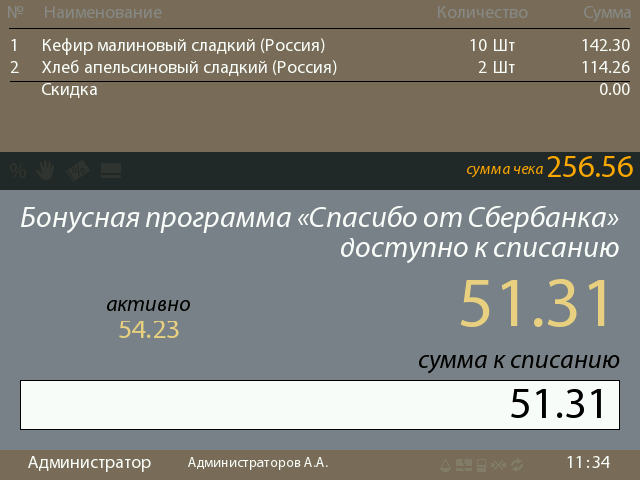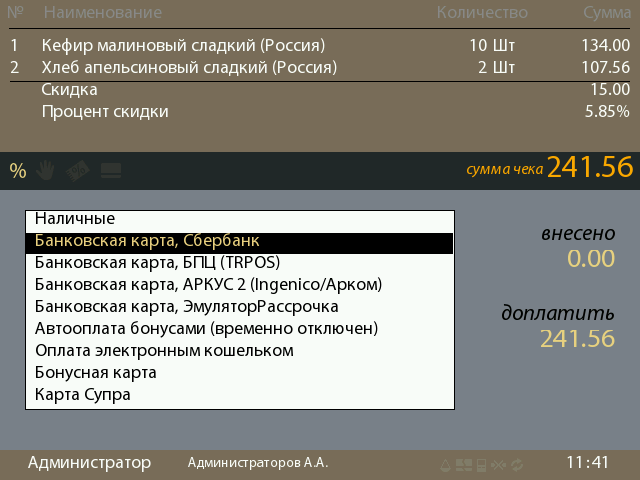...
| Блок кода | ||||
|---|---|---|---|---|
| ||||
<property key="CFTBonuses">
<property key="enabled" value="true"/>
<property key="partnerId" value="248598"/>
<property key="location" value="pc1"/>
<property key="terminal" value="pc13"/>
<property key="connectionString" value="https://xml-online.demo.korona.net:1443/axis.v3/services/CFTLoyaltyPCPoints_SoapPort_term_2.7.6"/>
<property key="certFilePath" value="/cert/CA.pem"/>
<property key="keyFilePath" value="/cert/prv_key.pem"/>
<property key="keyPassword" value="123456"/>
<property key="enableBkgroundFlush" value="true"/>
<property key="backgndFlushPeriod" value="300"/>
<property key="flushTimeout" value="100"/>
<property key="сonnectTimeout" value="30"/>
<property key="sendRecvTimeout" value="30"/>
</property> |
...
Примеры работы
Списание бонусов
1. Кассир добавляет товары в чек и нажимает РАСЧЕТ.
2. Кассир выбирает в кассовом меню пункт “Спасибо: Списание“, касса запрашивает данные карты Сбербанка через терминал.
3. Клиент проводит или вставляет карту Сбербанка в терминал.
4. На экране кассы отображается информация об общем количестве баллов на счету клиента, а также количество доступных к применению в чеке баллов с учетом приоритетов и зависимостей акций, ограничений минимальной цены и максимального процента скидки на товары.
5. Кассир по просьбе клиента может уменьшить сумму оплаты бонусами или отменить полностью.
6. После ввода количества баллов к списанию, происходит списание бонусных баллов со счета клиента, а также происходит применение баллов в качестве скидки.
7. Если оставшуюся сумму чека клиент оплачивает картой Сбербанка, на эту сумму начисляются баллы “Спасибо от Сбербанка”.
8. После регистрации чека ФР печатает слип с информацией о списанных баллах и итоговом балансе.
Начисление бонусов
После регистрации чека на кассе выполняется операция начисления бонусов по программе «Спасибо», если выполнено хотя бы одно из условий:
В чеке списаны бонусы “Спасибо”;
Чек полностью или частично оплачен картой Сбербанка.
Решение о начислении и сумме принимается в процессинговом центре.
Если в чеке применены несколько карт Сбербанка, то для начисления выбирается одна из них в следующем порядке:
С карты списаны бонусы;
Первая применённая карта для безналичной оплаты.
Использование бонусов невозможно, если не настроен процессинг “Спасибо от Сбербанка”.
В результатах расчета скидок тип скидки при выгрузке в ERP для бонусов установлено значение
BONUS_CFT.Параметры транзакции начисления фиксируются в SET для выполнения возврата.
Обрабатываются ситуации (информирование кассира происходит соответствующим сообщением):
нулевой
...
баланс на карте;
на карте установлены ограничения (минимальный процент оплаты, ограничения по товарным группам и т. п.);
отсутствие связи (сообщение “Бонусы СПАСИБО будут начислены позже, в соответствии с правилами программы“).
Проверка бонусного баланса
1. Кассир выбирает в кассовом меню пункт “Спасибо: Инфо по карте“, касса запрашивает данные карты Сбербанка через терминал.
2. Клиент проводит или вставляет карту Сбербанка в терминал.
3. На экране отображается информация информация о карте: маскированный номер, состояние карты, количество бонусов СПАСИБО, количество доступных для списания бонусов и акционное сообщение.
Операционный день
Информация о размере скидки отображается на вкладке ТОВАРНЫЕ ПОЗИЦИИ.
Информация о начисленных и списанных бонусах отображается на вкладке КАРТЫ.